
Tartalom
Tudnia kell, hogyan kell hozzáadni Xbox One csapjait a konzol kezdőképernyőjéhez. Nélkülük a Microsoft Xbox One, az Xbox One S és az Xbox One X kedvenc játékok és alkalmazások elérése zavaró lehet. Használja ezt a bemutatót, hogy megtudja, hogyan.
A kedvenc játékok elérése zavaros lehet, mivel a Microsoft 2017. augusztusában az Xbox One frissítése az Xbox One Pins helyett a testreszabásra összpontosít. Kis kedvenc csomópontokat adhat hozzá a kedvenc játékaihoz, majd görgessen lefelé, hogy megtekinthesse a legújabb videoklipeket, híreket és az adott pillanatban játszó játékosokat. Ha a megnyitni kívánt játék vagy alkalmazás nem szerepel az egyik Otthonhoz hozzáadott csomópontban, akkor meg kell merülnie a Saját játékok és alkalmazások területre, hogy megtalálja azt. Ez nagyon kényelmetlen.

Az Xbox One Pins hozzáadása a konzol kezdőképernyőjéhez.
Olvassa el: 12 Xbox One probléma és javítás
Az alábbiakban bemutatjuk, hogyan adhatod vissza Xbox One Pins-t a konzolodhoz, és könnyedén elérheted kedvenc tárgyaidat.
Először kapcsolja be az Xbox One készüléket. Mivel az Xbox One Pins a fiókjához kötődik, be kell jelentkeznie fiókjába, hogy visszaadja őket. Minden játékosnak, akinek van fiókja az Xbox-on, ezt meg kell tennie, mert nem egy univerzális beállítás, mint például az Xbox One könnyű téma bekapcsolása.
Nyomja meg a ragyogást Xbox logó az Xbox One Controller-en az Xbox útmutató megnyitásához. Ez az útmutató kinyílik a kijelző bal széléről.

Miután az útmutató látható, a vezérlő bal oldali joystickjával válassza ki a Pin ikon az útmutató tetején. Csak a Home és a Windows Store bevásárló táska ikonjának jobb oldalán található. nyomja meg A a vezérlőegységen, miután kijelölte a Pin gombot.
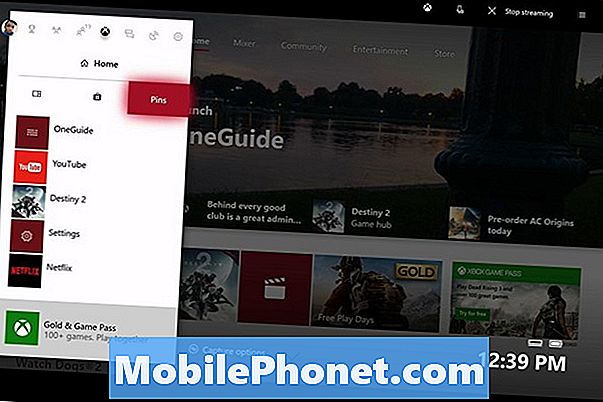
Ez az Útmutató Pin területe. Ha nem szeretné, hogy az Xbox One Pins-t visszaadja a konzol otthoni területére, akkor mindig itt érheti el a gyakran megnyitott alkalmazásokat és játékokat. A csapok alján található Pins hozzáadása a Home-hoz. A bal oldali joystick segítségével jelölje ki ezt a szöveget, majd nyomja meg a A gomb.
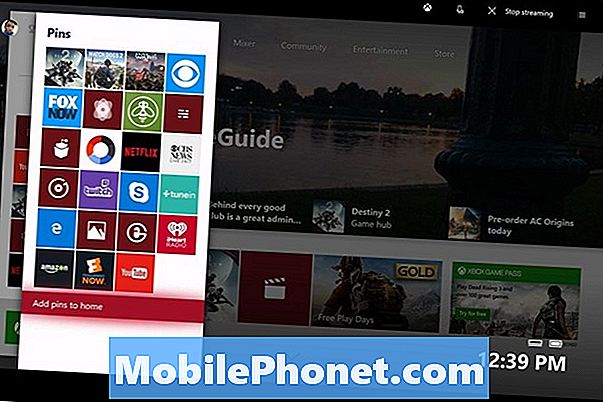
megnyomni a Xbox gombot a vezérlőn újra az Xbox útmutató bezárásához. Az Xbox One Pins az első rész, amelyre egyszer jött a joystick lefelé mozgatása. nyomja meg Y szerkesztési beállításokhoz.
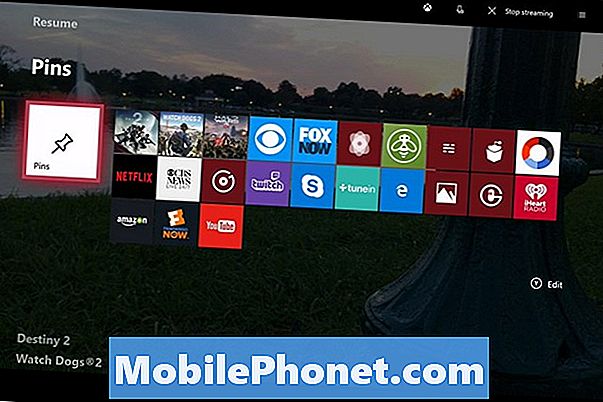
Ebből a képernyőről az egész Xbox One Pins szekciót mozgathatja. A kényelem érdekében jó ötlet, hogy hagyja azt a többi csomópont felett, amelyet a Home-hoz adtál. Így indíthatja el a konzolt, és szinte azonnal hozzájuthat hozzájuk. Ugyanakkor jó ötlet, ha áthalad a többi csomóponton, hogy megbizonyosodjon arról, hogy mi van benne. Válassza ki, hogy melyik pozíció működik a legjobban. Ha megnyomja a gombot Y, eltávolíthatod az összes csomópontodat, és csak az Xbox One Pins felületed van a Home-on.
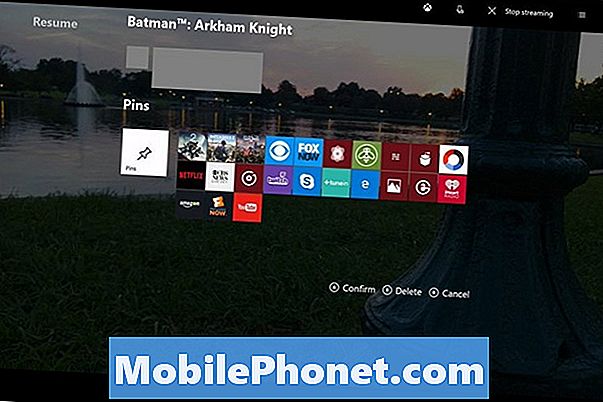
Az alkalmazások testreszabásához nyomja meg a Menü gombot a vezérlőn további beállításokhoz. A kívánt alkalmazást vagy játékot eltávolíthatja, és egy PIN-kódot mozgathat úgy, hogy az alkalmazási listájában magasabb vagy alacsonyabb legyen, attól függően, hogy milyen gyakran használja azt. Sajnos, nem tudja a beállításokat a Beállítások alkalmazásból hozzáadni a Windows 10-hez hasonlóan. A Microsoft hozzáad minden olyan beállítást, amelyet úgy véli, hogy gyakran használja az Xbox útmutatót.
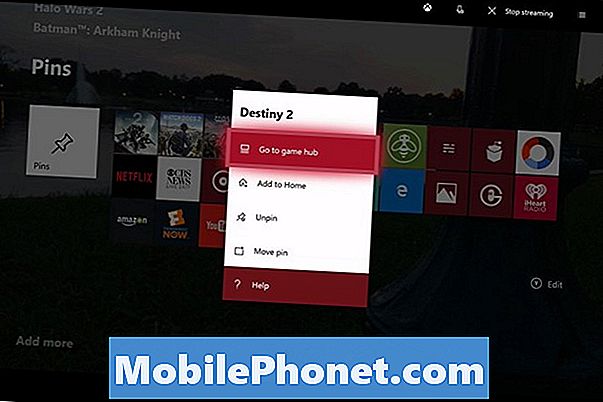
8 Legjobb ingyenes Xbox játékok: 2018. január











